İlan
İPhone, fotoğraflar, oyunlar ve video akışı gibi çok sayıda içeriğe erişebilir. Televizyonunuz bu içeriği tüm ihtişamıyla oynatabilir ve telefonunuzun küçük ekranı üzerinde büyük bir iyileştirme sunabilir. Cennette yapılmış bir maç gibi görünüyor, değil mi?
Bu bağlıdır. İPhone'unuz aracılığıyla TV'nizde içerik oynatmak harika olsa da, kutunun dışında mümkün değildir - bu özelliği adaptörler, uygulamalar veya donanımla eklemeniz gerekir. İPhone'unuzdan TV'nize içerik göndermenin en kolay beş yolu.
Apple AV Adaptörü ile Fiziksel Bağlantı

Bir iPhone'dan televizyonunuzda medya oynatmanın en kolay yolu resmi bir Apple AV AdaptörüiPhone'unuzun 30 pimli veya Aydınlatma bağlantı noktasını HDMI'ya dönüştürür. Bileşen, Kompozit veya VGA'ya çıkış yapan adaptörler de vardır. İPhone'unuz, Roku veya Apple TV gibi bir akışlı medya oynatıcıymış gibi algılanmalıdır.
Video yalnızca video çıkışını destekleyen uygulamalardan oynatılır. Bazı durumlarda, bir uygulamadan gelen destek, sahip olduğunuz iPhone modeline göre belirlenebilir. Örneğin, Hulu’nun uygulaması yalnızca iPhone 4S (veya daha yenisi) üzerindeki video çıkışını işler.
Bağdaştırıcıyı kullanmak oldukça basit, ama aynı zamanda pahalı. Fiyatlar, ihtiyacınız olan video çıkışının türüne bağlı olarak 30 ila 50 dolar arasında değişir. Ayrıca, bu, iPhone'unuz ve televizyonunuz arasında kablolu bir bağlantı gerektirir; bu, televizyonunuz kanepenizden uzaksa rahatsız edici olabilir.
DLNA
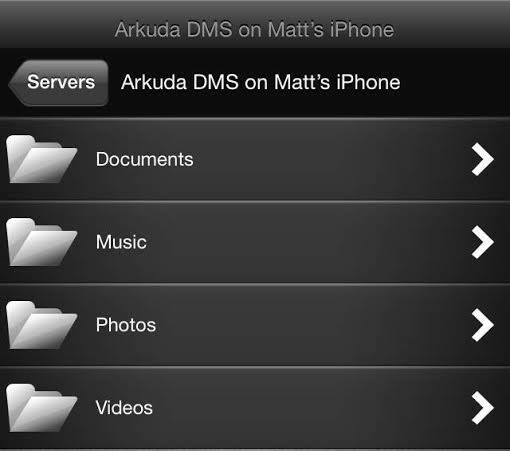
DLNA Dijital Yaşam Ağı Birliği anlamına gelir Cihazlarınıza Medya Akışı için 6 UPnP / DLNA SunucusuUPnP cihazları birbirini görebiliyor ve iletişim kurabiliyor ve bu teknolojinin evin etrafında medya akışı sağlamak için en iyi kullanımlarından biri. Daha fazla oku ve farklı ev medya cihazlarını bağlamayı kolaylaştıran bir standarttır (WiFi veya USB gibi). Birçok televizyon DLNA'yı destekler ve PlayStation 3 PSGroove ile PlayStation 3'ünüzün Jailbreak'si Daha fazla oku , Netgear ve Western Digital'den medya oynatıcıları ve diğer birçok set üstü donanım.
DLNA'yı kullanmak için iPhone'unuzu bir DLNA sunucusuna dönüştüren bir uygulama indirmeniz gerekir. kullanırım ArkMC, ücretsiz bir lite sürümü ve 4,99 $ için ücretli bir sürümü geliyor. Uygulamayı açıp ilgili izinleri verdikten sonra, ArkMC, iPhone'unuzda depolanan fotoğrafları, videoları ve müzikleri oynatılabilir hale getirir. Ev ağınıza bağlı diğer DLNA cihazları iPhone'unuzu otomatik olarak keşfetmelidir ve yapmanız gereken tek şey onu seçmek.
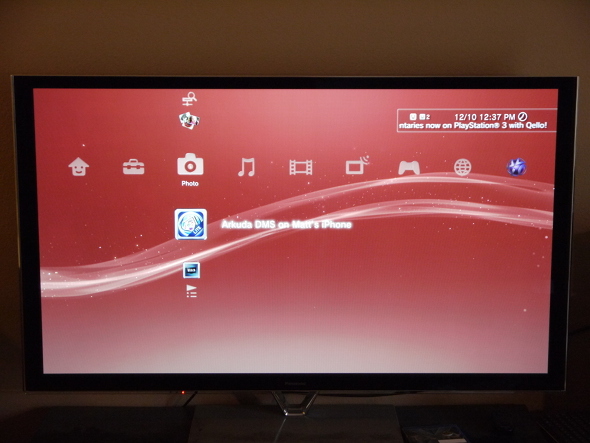
Basit olsa da, bu seçeneğin bazı önemli sınırlamaları vardır. İPhone'unuzda depolanan dosyaları yürütebilirsiniz, ancak bir uygulamadan (video veya oyun gibi) akışlı içeriği oynatamazsınız. Bu seçenek, bir fotoğraf albümü görüntülemek veya sahip olduğunuz bir filmi video dosyası olarak izlemek için mükemmeldir, ancak Netflix veya Hulu için işe yaramaz.
AirPlay
Tüm iPhone'lar, Apple’ın tescilli DLNA sürümü olan AirPlay'i kullanarak video akışı yapabilme özelliğine sahiptir. Bir Apple TV'ye ihtiyacınız olacak (veya diğer AirPlay cihazı Apple TV'den Daha Ucuz AirPlay AlıcılarıApple TV harika ama pahalı. İşte çok daha ucuz olan birkaç harika AirPlay alıcısı. Daha fazla oku ) WiFi ve bir iPhone ile birlikte bu seçeneği çalışır hale getirmek için. Yazılım AirServer gibi çözümler Bir iPhone veya iPad'i TV'nize Ekran YansıtmaİPhone'unuzda ekran yansıtmanın nasıl çalıştığını bilmek ister misiniz? Birkaç basit yöntemi kullanarak iPhone'unuzu TV'ye nasıl yansıtacağınız aşağıda açıklanmıştır. Daha fazla oku Mac veya Windows PC'ye video göndermek için de çalışır.
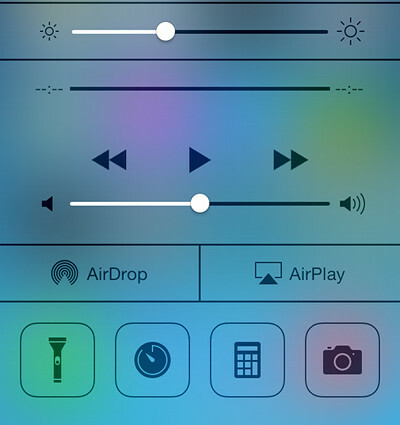
AirPlay'i kullanarak iOS 7 Kontrol Merkezi (ekranın altından yukarı doğru hızlıca kaydırdığınızda görünen menü) aracılığıyla yayın veya yansıtma özelliğini açıp başlatabilirsiniz. AirPlay düğmesine dokunun ve AirPlay hedefinizi seçin.
Hepsi bu kadar. AirPlay açıldıktan sonra, video çıkışını destekleyen tüm fotoğraflar, videolar veya uygulamalar Apple TV aracılığıyla televizyonunuzda görüntülenecektir. İPhone etkili bir şekilde uzaktan kumanda oluyor ve birkaç iOS oyunu bile var ( Solucanlar 3 Solucanlar 3: Sonunda, iPhone ve iPad için Uygun Bir Solucan OyunuTakım 17 aslen 1995'te Amiga için Worms'u piyasaya sürdü ve dünyanın not alması ve oyunun PC, PlayStation ve hatta GameBoy'a taşınması uzun sürmedi. Şimdi, neredeyse ... Daha fazla oku ), oyun televizyonunuzda oynarken telefonunuzu denetleyici olarak kullanmanızı sağlar.
YouTube Çifti
YouTube, bir Android'i, Android'in, Android'in iOS YouTube uygulaması. Bu, çoğu akıllı televizyonu, medya akış kutularını ve hatta oyun konsollarını içerir.
Donanımınıza bağlı olarak, bu özellik otomatik olarak etkinleştirilebilir. Her videonun sağ üst köşesinde bir televizyon ve bir WiFi simgesi gibi görünen bir simge gördüğünüzde çalıştığını anlayacaksınız. Üzerine dokunun, ardından videoyu yayınlamak istediğiniz cihaza dokunun. Bu cihaz otomatik olarak YouTube uygulamasını açar ve oynatmaya başlar.
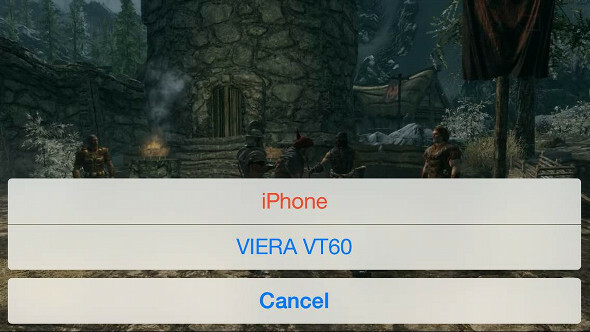
Diğer cihazlar (Xbox 360 gibi) otomatik olarak görünmez, ancak basit bir işlem kullanılarak eşleştirilebilir. Kullanmak istediğiniz cihazda uygulamayı açın, ardından şu adrese gidin: Ayarlar ve seç Çift. Ekranda bir kod görünecektir. Safari'yi açın ve şu adrese gidin: youtube.com/pair sonra size verilen kodu girin ve presto! Artık YouTube videolarını televizyonunuzda oynatabilirsiniz.
teknik olarak, bu video akışını sağlamaz çünkü videolar yalnızca uzaktan kumanda işlevi gören telefonunuz yerine eşleştirdiğiniz cihazda oynatılır. Ancak bunun bir ters tarafı var; artık telefonu YouTube videonuzu kesintiye uğratmadan diğer etkinlikler için kullanabilirsiniz.
Roku’nun iPhone Uygulaması
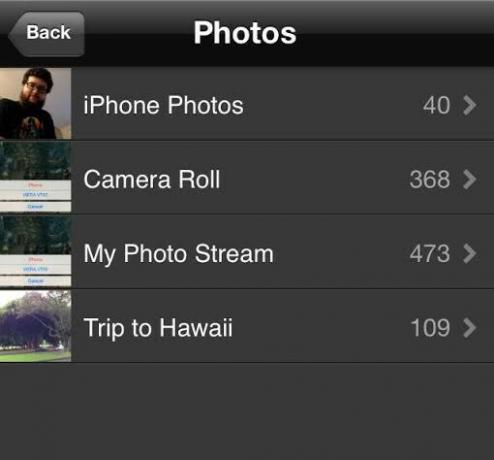
Roku Roku 3 İncelemesi ve HediyeÇevrimiçi olarak daha fazla içerik kullanılabilir hale geldikçe, geleneksel bir televizyon aboneliğine duyulan ihtiyaç artık maliyetleri haklı çıkarmak için yeterli olmayabilir. Netflix veya Hulu Plus gibi hizmetlere zaten abone olduysanız, şimdi ... Daha fazla oku Apple TV'nin en iyi akışlı medya oynatıcılarından biri ve Apple TV için güçlü bir rakip olduğunu kanıtladı. Birçok iPhone sahibinin Apple kutusu yerine bir tane var ve bir Roku'ya oyun akışı mümkün olmasa da, fotoğraf, müzik ve video paylaşım özellikleri çoğaltılabilir.
Tek yapmanız gereken indirmektir Roku uygulamasıücretsizdir ve Roku hesabınızla giriş yapın. Bunu yaptıktan sonra, Roku'da oyna seçeneğini seçin. Bu sizi telefonunuzdaki müzik, fotoğraf veya videoların klasör görünümlerine yönlendirecektir. İzlemek (veya duymak) istediğiniz şeylere dokunmanız yeterlidir; saniyeler içinde Roku bağlantılı TV'niz üzerinden oynatılır. Telefonunuzdaki diğer görevleri gerçekleştirirken medya oynatmaya devam edebilirsiniz.
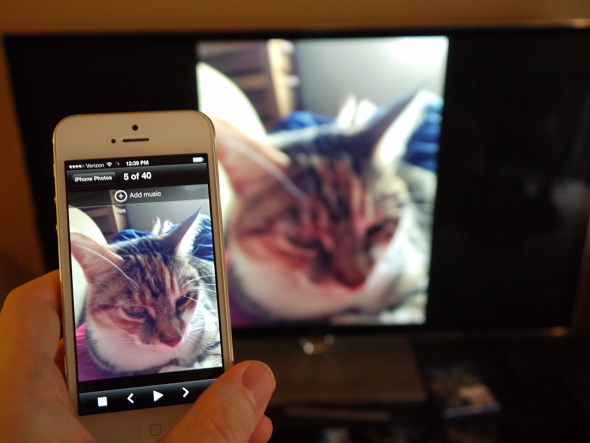
Uygulama aynı zamanda uzaktan kumanda görevi görür, böylece akışlı içeriği oynatabilir veya ayarları değiştirebilirsiniz. Bununla birlikte, YouTube Çifti özelliği gibi, aslında iPhone'dan Roku'ya içerik akışı yapmazsınız, bunun yerine cihazın telefonunuzdaki yerleşik akış uygulamalarına komut verirsiniz.
Sonuç
Gördüğünüz gibi iPhone'unuzdan daha büyük bir ekrana içerik akışı yapmak ne yapmak istediğinize bağlıdır. Bir televizyonda doğrudan medya oynatmanın gerçekten tek bir yolu var ve bu adaptör kablosuyla. Ancak iPhone'unuz aracılığıyla diğer cihazlarda fotoğraf görüntülemenin, müzik dinlemenin veya uygulamalara komut vermenin birçok yolu vardır.
Telefonunuzdan TV'nize nasıl video gönderirsiniz, hatta bunu yapmaktan bile rahatsız olur musunuz? Yorumlarda bize bildirin.
İmaj Kredisi: Nicole Henning / Flickr
Matthew Smith Portland Oregon'da yaşayan serbest yazar. Ayrıca Dijital Eğilimler için yazıyor ve editörlük yapıyor.

